MFC-5490CN
คำถามที่พบบ่อย และการแก้ปัญหาเบื้องต้น |

MFC-5490CN
วันที่:07/06/2016 หมายเลขรหัส:faq00002917_000
เปิด "Scanners and Cameras" และ Properties
คุณสามารถเปลี่ยนการตั้งค่าไดร์เวอร์สแกนเนอร์ในกล่องข้อความ Properties จาก Scanners and Cameras
ทำตามขั้นตอนด้านล่างเพื่อเปิด Scanners and Cameras และ Properties
หมายเหตุ: ภาพประกอบด้านล่างมาจากผลิตภัณฑ์และระบบปฏิบัติการตัวอย่าง และอาจแตกต่างไปจากเครื่องบราเดอร์และระบบปฏิบัติการของคุณ
วิธีการเปิด Scanners and Cameras:
(Windows XP)
คลิก Start => (Settings) => Control Panel => (Printers and Other Hardware) => Scanners and Cameras
(Windows Vista)
คลิก  (ปุ่ม Start) => Control Panel => Hardware and Sound => Scanners and Cameras
(ปุ่ม Start) => Control Panel => Hardware and Sound => Scanners and Cameras
(Windows 7)
คลิก Start และพิมพ์ "scan" ในช่องค้นหา จากนั้นคลิก View scanners and cameras
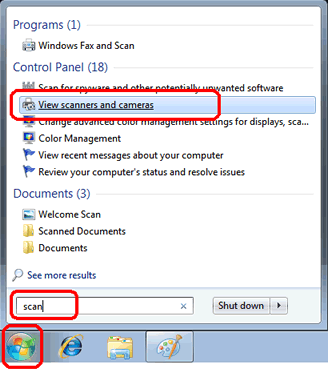
(Windows 8 หรือใหม่กว่า)
- เปิด Control Panel (คลิกที่นี่เพื่อดูวิธีการเปิด Control Panel)
-
พิมพ์ "scanner" ในช่องค้นหา จากนั้นคลิก View scanners and cameras
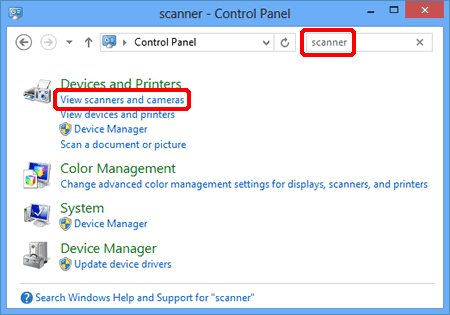
วิธีการเปิด Properties:
-
เปิด Scanners and Cameras (คลิกที่นี่เพื่อดูวิธีการเปิด Scanners and Cameras)
หากไอคอนสแกนเนอร์ของเครื่องบราเดอร์ของคุณไม่ปรากฏอยู่ใน "Scanners and Cameras" คุณจำเป็นต้องติดตั้งไดร์เวอร์สแกนเนอร์
โปรดไปยังส่วน Downloads (ดาวน์โหลด) ของเว็บไซต์นี้และดาวน์โหลด Full Driver & Software Package (แพ็คเกจไดร์เวอร์และซอฟต์แวร์ฉบับเต็ม) หรือ Scanner Driver (ไดร์เวอร์สแกนเนอร์) ขั้นตอนการติดตั้งจะอยู่ในหน้าดาวน์โหลด -
(Windows XP)
คลิกขวาที่ไอคอนอุปกรณ์สแกนเนอร์ของเครื่องของคุณและเลือก Properties
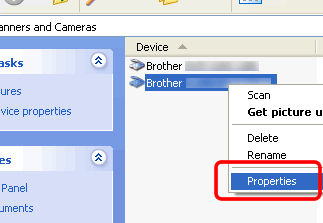
(Windows Vista หรือใหม่กว่า)
เลือกสแกนเนอร์ของคุณและคลิกปุ่ม Properties
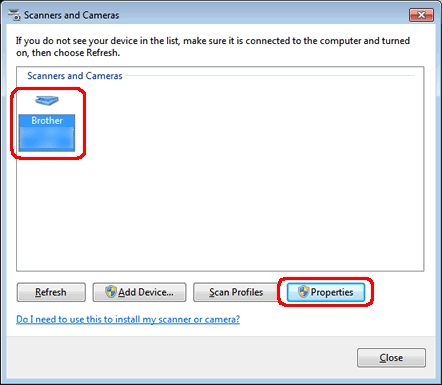
หากหน้าจอ User Account Control ปรากฎขึ้น ปฏิบัติดังนี้:-
สำหรับผู้ใช้ที่มีสิทธิ์ผู้ดูแลระบบ: คลิก Continue หรือ Yes
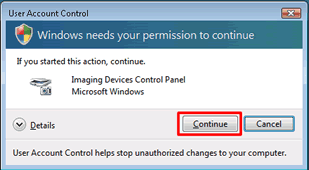
-
สำหรับผู้ใช้ที่ไม่มีสิทธิ์ผู้ดูแลระบบ: ใส่รหัสผ่านของผู้ดูแลระบบ และคลิก OK หรือ Yes
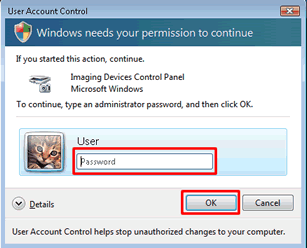
-
สำหรับผู้ใช้ที่มีสิทธิ์ผู้ดูแลระบบ: คลิก Continue หรือ Yes
ADS-2100, ADS-2200, ADS-2400N, ADS-2600W, ADS-2700W, ADS-2800W, ADS-3600W, DCP-110C, DCP-115C, DCP-120C, DCP-130C, DCP-135C, DCP-145C, DCP-150C, DCP-1510, DCP-1610W, DCP-165C, DCP-195C, DCP-330C, DCP-350C, DCP-375CW, DCP-385C, DCP-6690CW, DCP-7010, DCP-7030, DCP-7040, DCP-7055, DCP-7060D, DCP-8045D, DCP-8065DN, DCP-8070D, DCP-9010CN, DCP-9040CN, DCP-9042CDN, DCP-J100, DCP-J105, DCP-J125, DCP-J140W, DCP-J315W, DCP-L3551CDW, DCP-L5600DN, DCP-T300, DCP-T310, DCP-T500W, DCP-T510W, DCP-T700W, DCP-T710W, FAX-2950, MFC-1810, MFC-1815, MFC-1910W, MFC-210C, MFC-215C, MFC-240C, MFC-250C, MFC-260C, MFC-290C, MFC-295CN, MFC-3240C, MFC-3360C, MFC-3820CN, MFC-410CN, MFC-425CN, MFC-440CN, MFC-465CN, MFC-490CW, MFC-5440CN, MFC-5460CN, MFC-5490CN, MFC-5840CN, MFC-5860CN, MFC-5890CN, MFC-620CN, MFC-640CW, MFC-6490CW, MFC-665CW, MFC-685CW, MFC-6890CDW, MFC-7220, MFC-7340, MFC-7360, MFC-7420, MFC-7450, MFC-7470D, MFC-7820N, MFC-7840N, MFC-7860DW, MFC-790CW, MFC-795CW, MFC-8370DN, MFC-8380DN, MFC-8440, MFC-8460N, MFC-8510DN, MFC-8820D, MFC-8840D, MFC-8860DN, MFC-8880DN, MFC-8910DW, MFC-9120CN, MFC-9140CDN, MFC-9320CW, MFC-9330CDW, MFC-9420CN, MFC-9440CN, MFC-9450CDN, MFC-9840CDW, MFC-9970CDW, MFC-J200, MFC-J220, MFC-J2310, MFC-J2320, MFC-J2330DW, MFC-J2510, MFC-J2720, MFC-J2730DW, MFC-J3520, MFC-J3530DW, MFC-J3720, MFC-J3930DW, MFC-J415W, MFC-J430W, MFC-J5910DW, MFC-J615W, MFC-J625DW, MFC-J6710DW, MFC-J6910DW, MFC-J825DW, MFC-L2700D, MFC-L2700DW, MFC-L2715DW, MFC-L2740DW, MFC-L2750DW, MFC-L2770DW, MFC-L3735CDN, MFC-L3750CDW, MFC-L3770CDW, MFC-L5900DW, MFC-L6900DW, MFC-L8690CDW, MFC-L8850CDW, MFC-L8900CDW, MFC-L9550CDW, MFC-T4500DW, MFC-T800W, MFC-T810W, MFC-T910DW
หากท่านต้องการความช่วยเหลือเพิ่มเติม โปรดติดต่อฝ่ายบริการลูกค้าของบราเดอร์
ส่วนแสดงความคิดเห็น
โปรดทราบว่าแบบฟอร์มนี้ใช้สำหรับการแสดงความคิดเห็นตอบกลับเท่านั้น